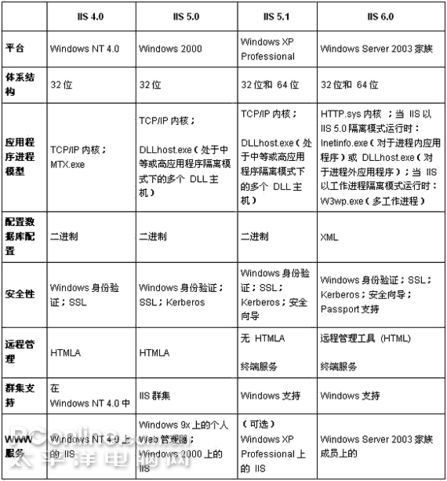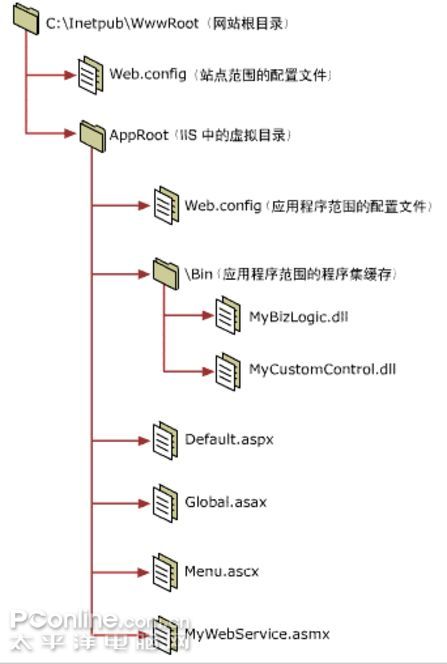|
1回顶部
在默认情况下,IIS6.0 只为静态内容提供服务即,诸如 ASP、ASP.NET、在服务器端的包含文件、WebDAV 发布和 FrontPage Server Extensions 功能只有在启用时才工作。在windows 2003 IIS 6.0中安装部署ASP.net环境,我们首先要了解一下IIS6.0 新的特点,在windows 2003 Server下如何安装IIS6.0,在IIS6.0的配合下我们如何来安装和部署ASP.net环境,以及它们之间关系,下面的内容将给大家一个解答。 一、IIS6.0 新特点 IIS 6.0 包括许多新功能,它们旨在帮助企业、IT 专业人士和 Web 管理员实现其网站(他们可能拥有位于单个 IIS6.0 服务器或多个服务器上的数千个网站)在性能、可靠性、可伸缩性和安全性方面的目标。 下表总结了不同版本的 IIS 之间的重要区别。
二、在Windows2003 Server安装IIS 6.0服务器 1、使用"配置您的服务器向导"安装 IIS6.0 1)从"开始"菜单,单击"管理您的服务器"。 2、使用控制面板安装 IIS、添加组件或删除组件 1)从"开始"菜单,单击"控制面板"。 三、在Windows 2003 Server 安装 ASP.NET Windows Server 2003 家族利用 ASP.NET 和 IIS 集成改善了开发人员体验。ASP.NET 识别大多数 ASP 代码,同时为创建可作为 Microsoft .NET Framework 的一部分工作的企业级 Web 应用程序提供更多的功能。使用ASP.NET 允许我们充分利用公共语言运行库的功能,如类型安全、继承、语言互操作性和版本控制。IIS 6.0 还为最新的 Web 标准,包括 XML、简单对象访问协议 (SOAP) 和 Internet 协议版本 6.0 (IPv6.0),提供支持。 ASP.NET 是一个统一的 Web 开发平台,它提供开发人员创建企业级 Web 应用程序所需的服务。尽管 ASP.NET 的语法基本上与 ASP 兼容,但是它还提供了一个新的编程模型和基础结构以提高应用程序的安全性、缩放性和稳定性。通过逐渐向现有的 ASP 应用程序增加 ASP.NET 功能,我们可以自由地使其增大。ASP.NET 是一个编译的、基于 .NET 的环境;我们可以用任何 .NET 兼容的语言(包括 Microsoft Visual Basic.NET,Microsoft Visual C# 和 Microsoft JScript .NET)创作应用程序。另外,整个 Microsoft .NET Framework 可用于任何 ASP.NET 应用程序。开发人员可以很容易地从这些技术受益,这些技术包括管理的公共语言运行库环境、类型安全、继承等。 2回顶部 安装 ASP.NET 在 Windows Server 2003 家族、Windows 2000 (Professional、Server 和 Advanced Server)以及 Windows XP Professional 上的客户端和服务器应用程序都支持 ASP.NET。 运行 Microsoft Windows Server 2003 家族成员的服务器可以配置为应用程序服务器,并将 ASP.NET 作为在配置应用程序服务器角色时可以启用的选项。要向产品服务器部署 ASP.NET Web 应用程序,在分发应用程序之前,必须确保在产品服务器中启用了 ASP.NET 和 IIS 角色。 1、使用"配置您的服务器"向导在运行 Windows Server 2003 的服务器中安装 ASP.NET 1)从"开始"菜单中,单击"管理您的服务器";在"管理您的服务器"窗口中,单击"添加或删除角色"。 2、在运行 Windows Server 2003 的服务器中使用"添加或删除程序"安装 ASP.NET 1)从"开始"菜单中,指向"控制面板",然后单击"添加或删除程序"。 3、在运行 Windows Server 2003 的服务器中的 IIS 管理器中启用 ASP.NET 1)从"开始"菜单中,单击"运行"。 ASP.NET Web 应用程序的布局 ASP.NET 应用程序被定义为可从 Web 服务器上的虚拟目录及其子目录中调用的所有文件和可执行码。其中可以包含网页(.html 文件)、Web 表单页面(.aspx 文件)、Web 表单用户控件(.ascx 文件)、XML Web 服务(.asmx 文件)、HTTP 处理程序、HTTP 模块和其他文件(如图像和配置文件)。现在使用的所有与 Microsoft .NET Framework 版本相关的脚本映射也都是 ASP.NET 应用程序的一部分。ASP.NET 应用程序必须位于 IIS 虚拟目录(也称为应用程序根目录)中。ASP.NET 应用程序可包含已编译的程序集(通常是包含业务逻辑的 DLL 文件)、用于存储预编译代码的已知目录(目录名总是 Bin)、存储在基于文本的、易读的 Web.config 文件中的配置设置、页、服务器控件,以及 XML Web 服务。 服务器中任何不与其他应用程序共享的预编译代码必须存储在应用程序的 Bin 目录中。它是应用程序的本地程序集缓存。Web.config 文件在基于 XML 的文本文件中存储应用程序级的配置文件。这意味着可以使用任意标准的文本编辑器或 XML 分析器来创建它们,而且它们是可读的。如果不在应用程序根目录中包含 Web.config 文件,则配置设置由 Machine.config 文件中整个服务器的配置文件来确定。安装 .NET Framework 时,会安装 Machine.config 文件的某个版本。 下图显示了 ASP.NET 应用程序文件系统布局的示例。 |
正在阅读:Windows 2003下的ASP.Net环境配置Windows 2003下的ASP.Net环境配置
2007-10-23 09:58
出处:PConline
责任编辑:gongjianhui